Wie kann man online Übergänge zu einem Video hinzufügen (Top 5 Tools)
Zum Erstellen von Videoinhalten gehören manchmal mehrere Blickwinkel und Clips, die zu einer perfekten Geschichte zusammengefügt werden müssen. Es gibt eine Möglichkeit, dies mit Videoübergängen effektiv zu tun. Das Beste daran ist, dass man Übergänge zu Videos online und mit der richtigen Synchronisation hinzufügen kann. Diese Technik der Videonachbearbeitung ist sehr nützlich, wenn du möchtest, dass sich dein Publikum mehr auf die visuellen Effekte deines Videoinhalts konzentriert. Ein einfacher Videoübergang wird als ein Videofragment bezeichnet, auf das ein anderer Clip folgt und umgekehrt.
Manchmal sind atemberaubende Videoinhalte ohne die besten Übergangseffekte unwirksam; daher können Sie mit diesem Artikel Übergangsvideos online mit den besten und effektivsten Tools machen, die wir für Sie in die engere Wahl gezogen haben. Mit der Qualität Ihrer Videoinhalte können Sie sich für die beste Wahl für Ihr Videomarketing entscheiden, um Übergänge online einzufügen. Sie können sicherlich epische Ergebnisse erzielen, da Ihre Marke und Ihr Unternehmen mit den fesselnden Übergangseffekten einen professionellen Touch bekommen werden.
Top 5 Online-Übergangsvideomacher
Wie bereits erwähnt, haben Sie die Qual der Wahl, wenn es darum geht, wie füge ich Übergänge zu einem Video hinzu, auch wenn Sie sich für eine Online-Lösung entscheiden. Glücklicherweise gibt es eine Vielzahl von Online-Plattformen für Videoübergänge, aber die Auswahl unter den vielen Editoren muss für dich eine panische Aufgabe sein. In Anbetracht dieser Tatsache haben wir eine kurze Liste der 5 besten Plattformen erstellt, auf denen du Übergangsvideos online erstellen kannst.
FlexClip
FlexClip ist ein leistungsfähiger Online-Video-Editor, der Ihnen die besten Übergänge Effekte, um innerhalb der Fragmente Ihrer Familie Geschichten und Corporate Video-Inhalte effektiv hinzufügen können. Diese Plattform bietet eine kostenlose Anmeldung für Anfänger, die ihr erstes Videoübergangsprojekt in Angriff nehmen möchten.
Website: FlexClip
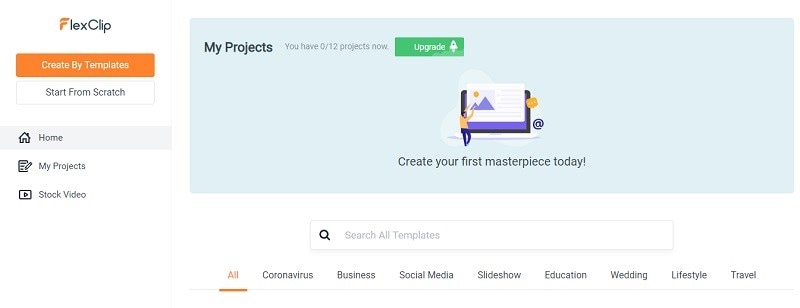
Diese visuelle Bearbeitungsplattform kann Ihren Videos mit ihren vollständig anpassbaren Vorlagen und voreingestellten Übergangseffekten einen professionellen Touch verleihen. Mit der benutzerfreundlichen Oberfläche können Sie die Vorlagen effektiv verbessern und bekannt machen.
Schritt-für-Schritt-Anleitung:
Hier haben wir für Sie eine umfassende Anleitung zum Start Ihres ersten angereicherten Übergangsvideos über diese Plattform bereitgestellt. Befolgen Sie einfach die folgenden Schritte, um Ihr erstes erfolgreiches Projekt mit FlexClip zu starten.
Schritt 1: Registrieren Sie sich bei FlexClip
- Der erste Schritt besteht darin, sich bei dieser Plattform anzumelden, um in ihr Videobearbeitungstool zu gelangen. Das Beste daran ist, dass Sie sich kostenlos anmelden können.
- Füllen Sie den Anmeldeprozess aus, für den Sie zusätzliche Informationen über Ihren Projektzweck benötigen.
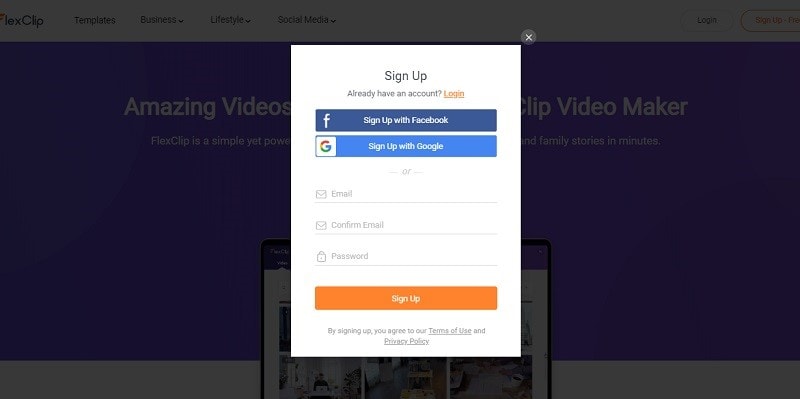
Schritt 2: Erstellen Sie Ihr erstes Projekt.
- Mit dem FlexClip können Sie entweder eine Vorlage verwenden oder von Grund auf neu beginnen.
- Wenn Sie ein Amateur sind und kein Wissen über Videoübergänge und -effekte haben, dann entscheiden Sie sich für Create by Templates.
- Wenn du hingegen ein Profi bist oder dich mit Übergangseffekten auskennst, dann solltest du dich für die Option Von Grund auf neu beginnen entscheiden.
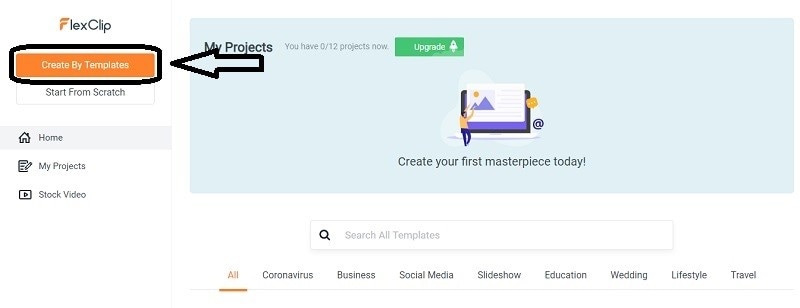
Schritt 3: Video mit Übergängen bearbeiten
- Hier können Sie eine beliebige Vorlage aus dem Kategorien-Menü auswählen und sie Ihren Anforderungen entsprechend anpassen.
- Sie können das Overlay Menü verwenden und den besten Übergang Ihrer Wahl auswählen und einfügen
- Nachdem du mit allen Anpassungen fertig bist, klicke auf die Schaltfläche Video exportieren, um es auf deinen PC zu exportieren.
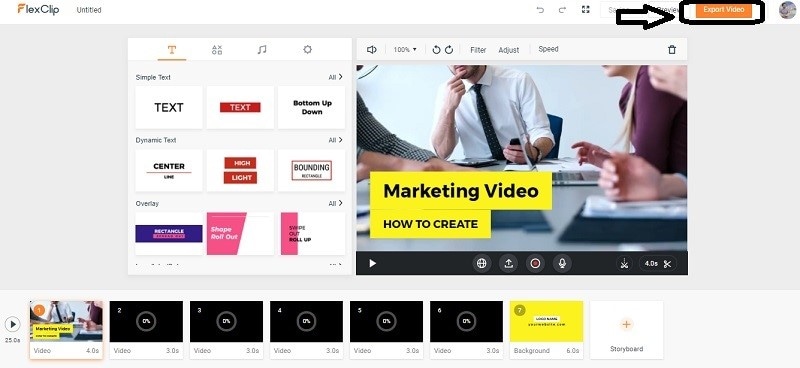
Wofox
Wofox ist eine fortschrittliche Online-Plattform für die Videobearbeitung, mit der Sie Ihren Video-Marketing-Inhalten ganz einfach professionelle Farben verleihen können. Mit der eingebauten großen Auswahl an Schriftarten und der Musikbibliothek können Sie diesen Online-Videomacher für Übergänge mit einer einfachen Schnittstelle genießen.
Website: Wofox
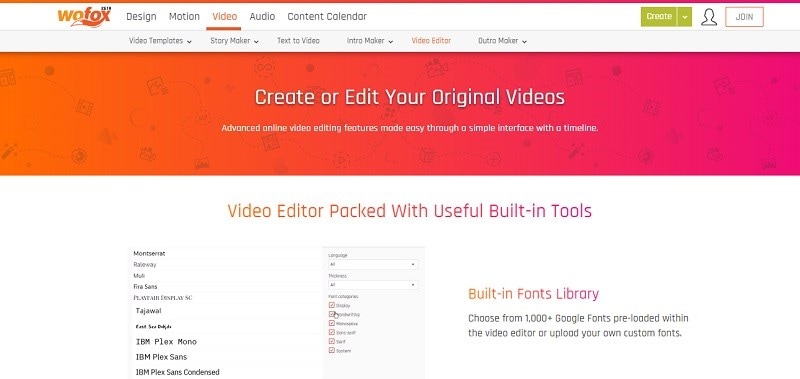
Wofox bietet Ihnen eine Vielzahl von Kategorien, um Ihr erstes Videobearbeitungsprojekt mit dieser Plattform zu starten. Sie können sich leicht an ihre Dienste gewöhnen, sobald Sie diese Online-Plattform betreten.
Schritt-für-Schritt-Anleitung:
Hier werden wir jeden Schritt beschreiben, der die Bearbeitung Ihres Videos mit den besten Übergängen online mit der Wofox Videoschnittplattform beinhaltet. Folgen Sie der Anleitung unten:
Schritt 1: Anmeldung bei Wofox
- Um mit der Online-Redaktionsplattform von Wofox fortzufahren, klicken Sie auf die Schaltfläche "Beitreten", die in der oberen rechten Ecke der offiziellen Website zu sehen ist:
- Sie können sich für Google- und Facebook-Anmeldeoptionen entscheiden, die auf der Anmeldeseite dieser Plattform verfügbar sind.
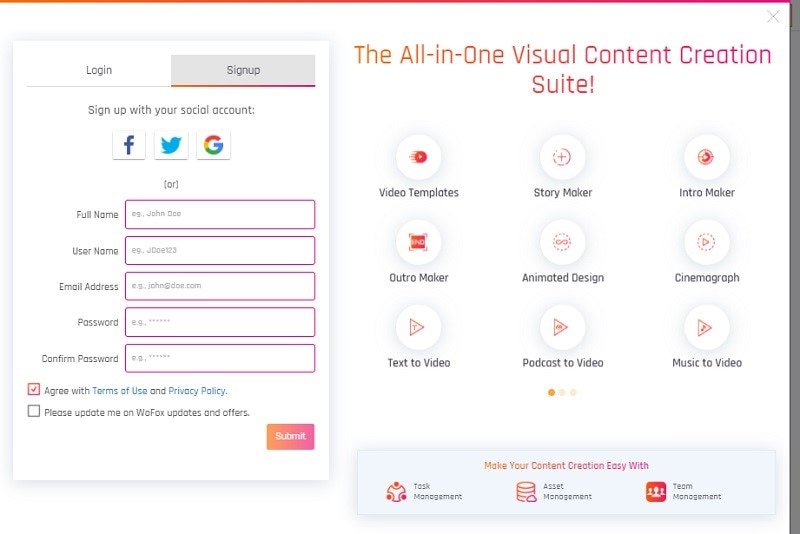
Schritt 2: Erstellen Sie Ihr erstes Projekt
- Nachdem du dich bei dieser Plattform registriert hast, gehst du auf die Erstellen-Schaltfläche, die sich oben auf der Oberfläche befindet, wie folgt:
- Hier haben Sie viele Kategorien zur Auswahl und können mit dem Video-Editor dieser Plattform arbeiten.
- Sie können sich auch für eine Vorlagenkategorie entscheiden und Ihre Vorlage mit Ihren Anpassungen bearbeiten, um die besten Übergangseffekte für Ihre Storyboards zu erzeugen.
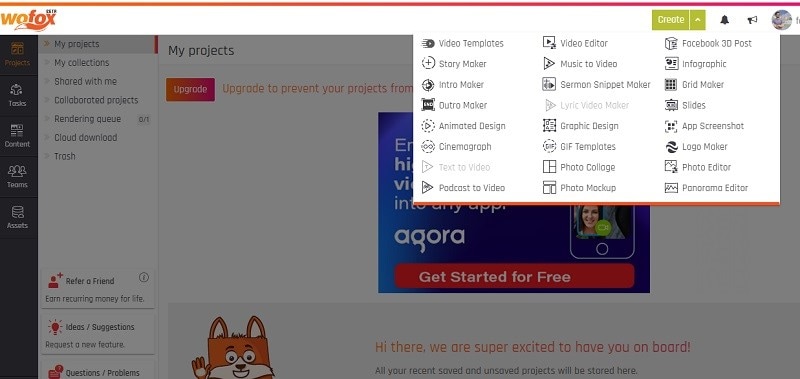
Schritt 3: Video mit Übergängen bearbeiten
- Nun können Sie Ihre ausgewählte Vorlage mit den besten Übergängen anpassen, indem Sie auf die Schaltfläche Anpassen klicken.
- Wenn Sie sich jetzt im Editor befinden, können Sie auf das gewünschte Element klicken und es nach Ihren Wünschen mit den besten eingebauten Übergangseffekten bearbeiten.
- Nachdem du mit der Bearbeitung fertig bist, klicke einfach auf den Download Button in der oberen rechten Ecke deines Bildschirms, um dein Meisterwerk auf deinem Desktop zu speichern.
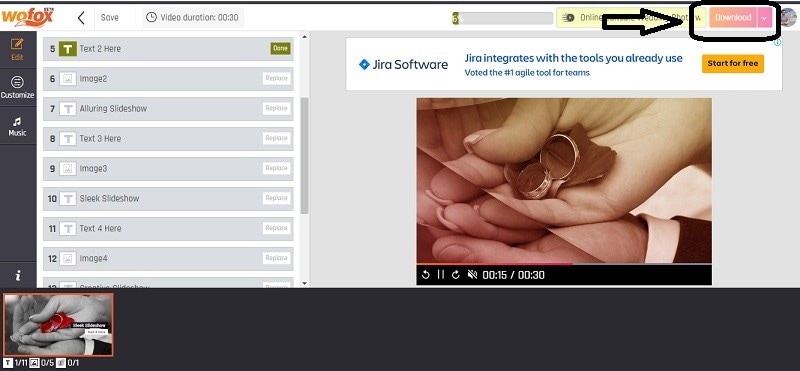
Adobe Spark
Ein Meisterwerk von Adobe, Adobe Spark, ist eine hochentwickelte Online-Plattform zur Videobearbeitung, mit der Sie auf intuitive Weise herausragende grafische Inhalte mit großartigen Übergängen erstellen können. Obwohl die Plattform für Profis gedacht ist, können Sie die einfachen Schritte, die mit dieser Online-Plattform verbunden sind, sehr leicht und effektiv erlernen und entwickeln.
Website: Adobe Spark
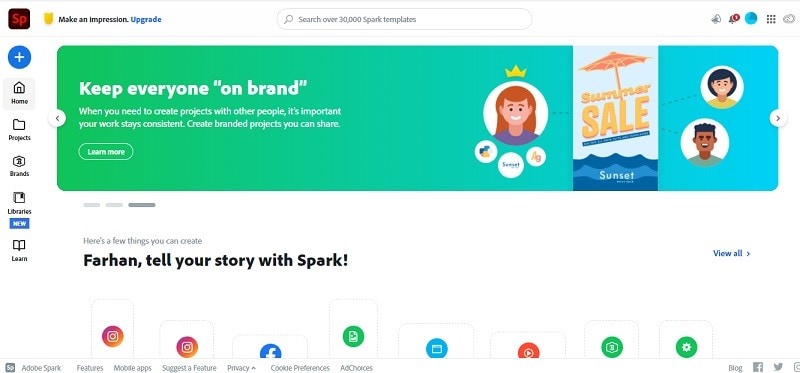
Die Benutzerfreundlichkeit von Adobe Spark macht es zu einer herausragenden Plattform für professionelle Videobearbeiter, die gerne online arbeiten und ihre Aufzeichnungen in den Adobe Cloud-Diensten aufbewahren.
Schritt-für-Schritt-Anleitung:
Schritt 1: Melden Sie sich bei Adobe Spark an
- Der erste Schritt, um ein Projekt zu starten, ist die Anmeldung auf dieser Online-Plattform.
- Sie können sich mit Ihrem Konto anmelden, da Adobe Spark Ihnen einen breiten Zugang zu verschiedenen Social Media-Plattformen bietet.
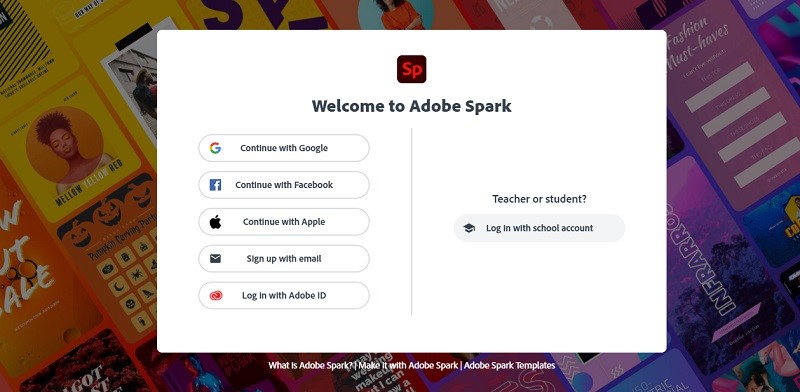
Schritt 2: Erstellen Sie Ihr erstes Projekt
Nachdem die Anmeldung abgeschlossen ist, werden Sie zu dieser Schnittstelle weitergeleitet, wo Sie Zugang zu einer Vielzahl von Vorlagen haben, die Sie auswählen und an Ihre Anforderungen anpassen können.
Wenn Sie ein Profi in der Online-Bearbeitung sind, dann sollten Sie sich für Ein neues Projekt erstellen entscheiden, wo Ihnen eine Vielzahl von Übergangseffekten aus der integrierten Adobe Spark-Bibliothek zur Verfügung steht.
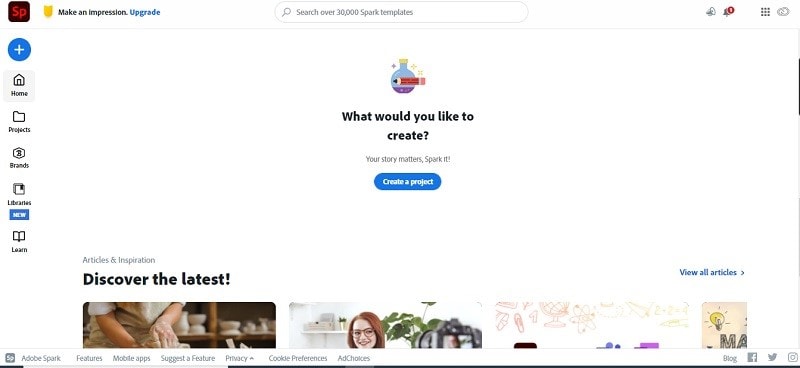
Schritt 3: Video mit Übergängen bearbeiten
- In diesem Schritt zeigen wir Ihnen, wie Sie Ihre Videos mit den besten Übergangseffekten bearbeiten können.
- Wenn Sie sich in der Benutzeroberfläche von Adobe Spark online befinden, sehen Sie die verschiedenen Abschnitte, in denen Text und Bilder eingebettet sind.
- Sie können Ihre Bilder oder Videoclips hochladen und die besten Übergänge Ihrer Wahl einfügen.
- Nachdem du mit der Bearbeitung aller Übergänge fertig bist, kannst du dein Meisterwerk herunterladen, indem du auf die Schaltfläche Herunterladen klickst.
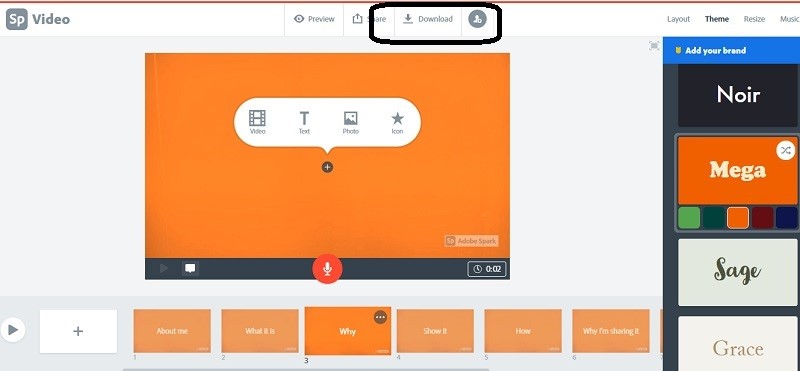
WeVideo
WeVideo ist eine intuitive Online-Videobearbeitungsplattform, mit der Sie Ihre Videoinhalte nach Ihren Wünschen gestalten können. Diese Plattform hat spezielle Pakete für Studenten und Bildungszwecke Diashows und Präsentationsvideos mit zahlreichen Vorlagen innerhalb dieser Plattform eingebaut.
Website: WeVideo
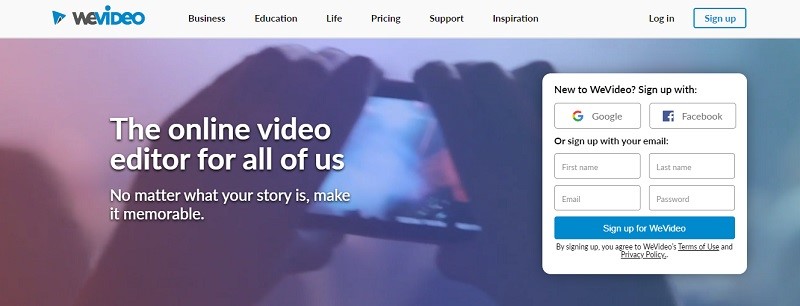
Sie können auch einen Schlag geben, wenn Sie auf Ihrem Android-Handy oder Ihrem MacBook PC sind. Das bedeutet, dass diese Plattform einen breiten Zugang zu allen Nutzern weltweit unterstützt. Ihre besten Übergänge und Drag & Drop-Prinzip ermöglicht es Ihnen, Ihre gewünschten Video-Projekte innerhalb von Minuten zu erstellen.
Schritt-für-Schritt-Anleitung:
Schritt 1: Registrieren Sie sich bei WeVideo
- WeVideo wie die anderen erforderlichen Anmeldung und Registrierung der ersten Technik, um mit der Nutzung ihrer funktionsreichen Dienste online zu starten.
- Sie können sich mit Ihrem Google- oder Facebook-Konto anmelden. Sobald Sie auf das Konto klicken, werden Sie aufgefordert, Ihre Kontodaten anzugeben, die Sie mit dieser Online-Plattform verknüpfen möchten.
Schritt 2: Erstellen Sie Ihr erstes Projekt
- Nun werden Sie gefragt, ob Sie mit einer Vorlage fortfahren möchten. Wenn Sie ein Amateur in der Videobearbeitung sind, empfehlen wir Ihnen, sich für diese Option der Vorlagen zu entscheiden.
- Nun werden Sie zu dieser Benutzeroberfläche weitergeleitet, wo Sie auch Ihre bevorzugten Übergangseffekte auswählen können.
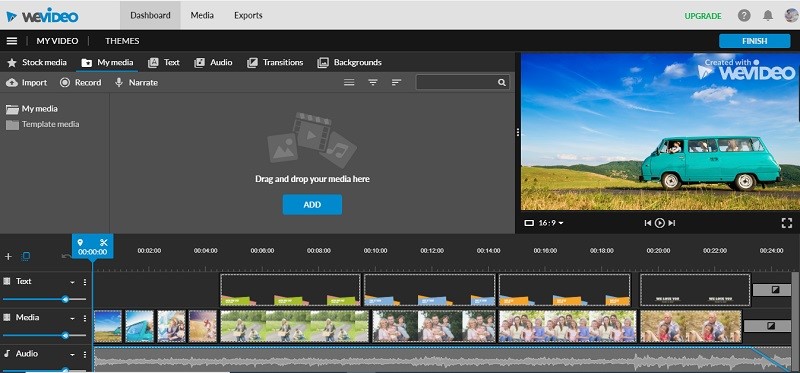
Schritt 3: Bearbeiten Sie Ihr Video mit Übergängen
- Sie befinden sich in der Benutzeroberfläche des WeVideo Video Editors. Sie haben eine Vielzahl von Bearbeitungswerkzeugen, die am vorderen Ende dieser Plattform sichtbar sind.
- Gehen Sie direkt zum Menü Übergänge, das in der Menüleiste der WeVideo Plattform zu sehen ist, wie unten gezeigt:
- Wählen Sie Ihren Favoriten aus der untenstehenden Liste im Menü Übergänge. Sie können auch eine Vorschau der Übergänge sehen, die Sie für Ihr endgültiges Projekt ausgewählt haben.

Kapwing
Kapwing wird als Drehscheibe für Übergänge und wertvolle Voreinstellungen bezeichnet, zu denen der Videomacher, die Übergangseffekte, der Meme-Generator und das Looping-Video-Projekt gehören. Diese Online-Plattform ist die Wahl von verschiedenen Content-Spezialisten, die sich mit dem täglichen Leben Content-Strategie und Erstellung Nische.
Website: Kapwing
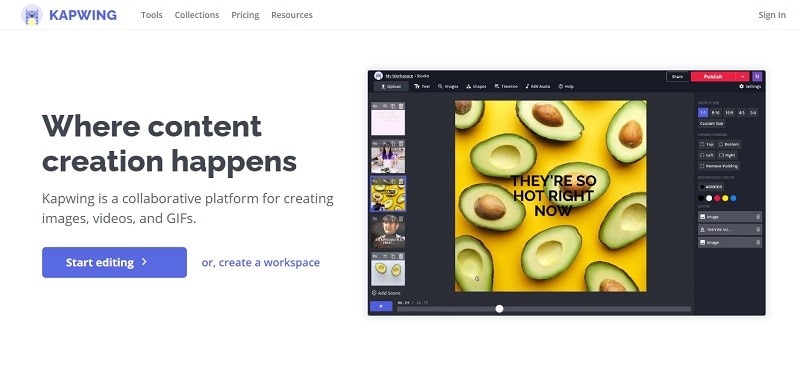
Kapwing ist ein auf Spaß basierender Editor mit umfangreichen Funktionen wie dem PIP-Modus, der Ihre hochgeladenen Videoclips direkt in einen PIP-Modus versetzt und mit einigen anderen Überblendungsformen und -figuren online. Mit seiner riesigen Auswahl an Mustern, die den Endnutzern zur Verfügung stehen, ist Kapwing führend bei der Bearbeitung und der Bereitstellung der besten Übergangseffekte für Ihre toten Videos.
Eine schrittweise Anleitung:
Schritt 1: Registrieren Sie sich bei Kapwing
- Der erste Schritt, bevor wir uns auf diese Video-Editor-Plattform begeben, ist die Registrierung bei ihren Online-Diensten.
- Sie können sich mit Ihrem Google-Konto registrieren, um Zeit zu sparen und den Meldevorgang wie unten beschrieben durchzuführen.
Schritt 2: Erstellen Sie Ihr erstes Projekt
- Nun befinden Sie sich in der Videobearbeitungsoberfläche der Kapwing Online-Plattform wie folgt:
- Um mit Ihrem ersten Projekt zu beginnen, laden Sie Ihre Bilder und Videoclips vom Desktop hoch, um sie zu bearbeiten, und fügen Sie ihnen entsprechende Übergangseffekte hinzu.
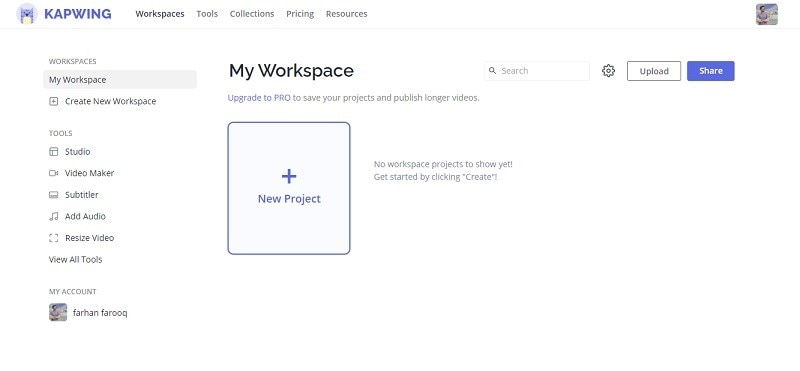
Schritt 3: Bearbeiten Sie Ihr Video mit Übergängen
- Gehen Sie direkt vom Kapwing-Videoeditor zur Option Studio, wie unten gezeigt:
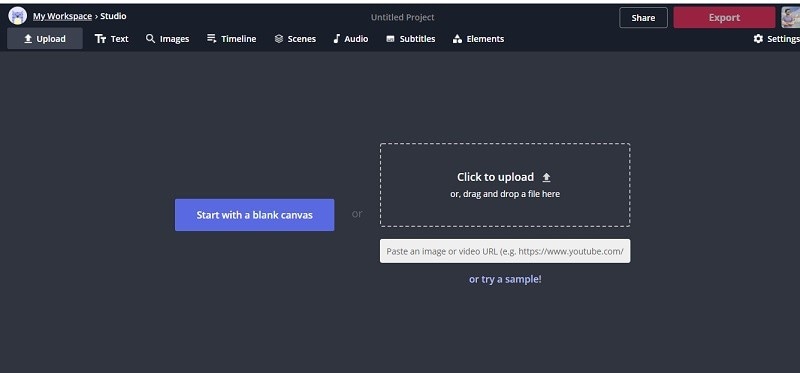
- Mit dem Kapwing-Editor können Sie Titel und Elemente in Ihr Videoprojekt einbetten, und zwar direkt von der Menüleiste aus, die sich oben befindet, wie unten gezeigt:
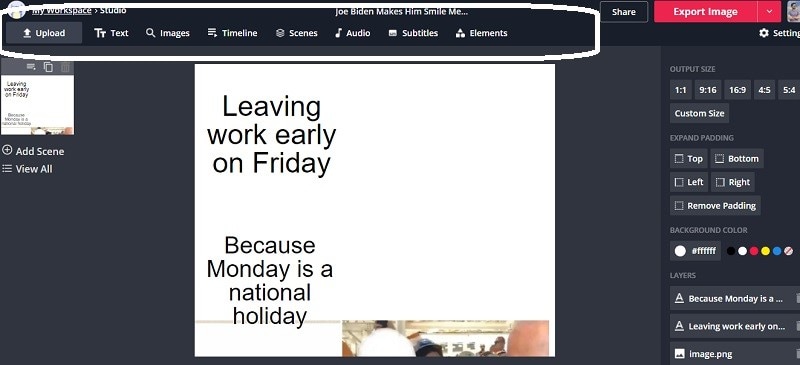
- Nachdem du mit der Videobearbeitung fertig bist, drückst du einfach auf die Schaltfläche Video exportieren, um dein Meisterwerk direkt auf deinem Desktop zu speichern.
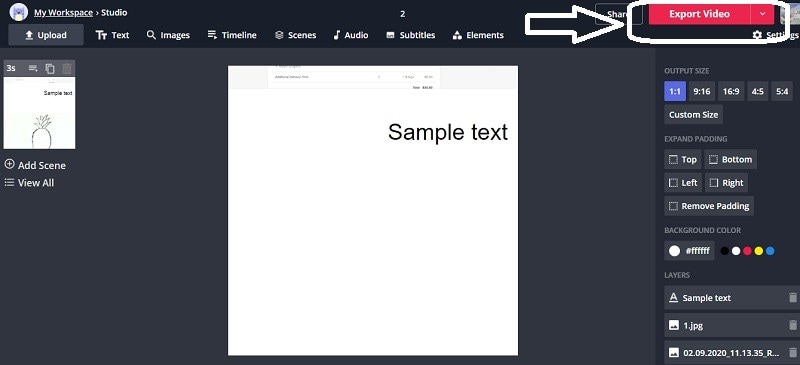
Abschluss
Vor allem sind die verschiedenen hier beschriebenen Videobearbeitungsplattformen die bemerkenswertesten unter allen, da sie angereicherte Vorlagen für Videoübergangseffekte haben, die natürlich mit ihrer Online-Nutzung integriert sind. Alles, was Sie jetzt tun müssen, ist Ihre Wahl zu treffen und die Schritte zu befolgen, die wir oben erklärt haben, um die Integrität der besten Übergangseffekte für Ihre Videoinhalte direkt von Ihrem Browser aus zu gewährleisten.
Das Fazit dieses Artikels legt nahe, sich für die beste Wahl zu entscheiden, da wir bereits die Schritt-für-Schritt-Anleitung der 5 wichtigsten Online-Plattformen erläutert haben, die bei der Online-Videobearbeitung führend sind. Videoübergänge haben einen bestimmten Zweck, nämlich Ihre Videoinhalte zu bereichern und Ihre Videos auf ein höheres Niveau zu bringen, das Ihr Publikum überwältigend und fesselnd finden kann. Durch die Wahl der besten Editor unter den oben genannten, müssen Sie sicherstellen, dass die Anforderung muss in Aktion gemacht werden.
